Flash简单创建一个动画效果
时间:2017-01-26 11:02:08 魔新豆网
Flash作为矢量级专业动画制作软件,可以非常方便的创建动画。但是对于初学者而言,往往不得其要领,今天专家就与各位菜鸟一起分享一下利用Flash制作动画的方法,来看看吧。
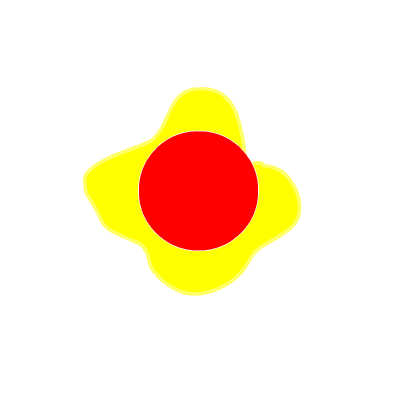
1、打开Flash,创建一个空白文件。点击“插入”->“新建元件”项。接着输入元件的名称,点击“确定”完成创建操作。
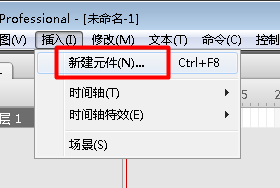
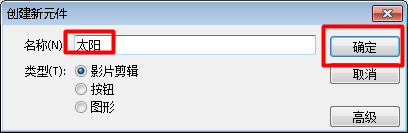
2、接着绘制元件的基本形状。
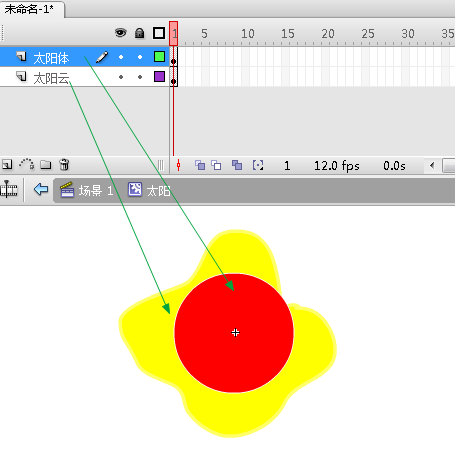
3、在“太阳云”第15桢右击,选择插入“关键桢”项,然后利用“变形”工具,对太阳云进行形状变形。
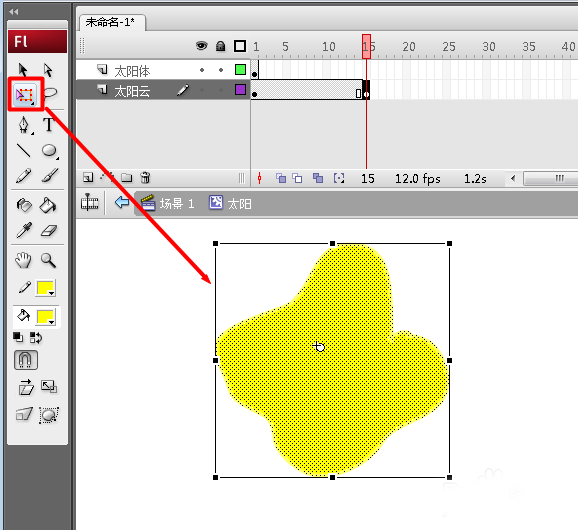
4、右击“太阳云”两关键桢之间,从弹出的菜单中选择“创建补间形状”项。
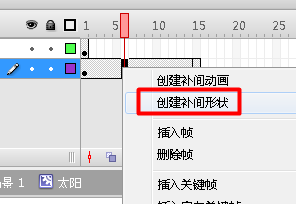
5、接着返回“场景1”,将“太阳”元件从库拖动到此场景中。
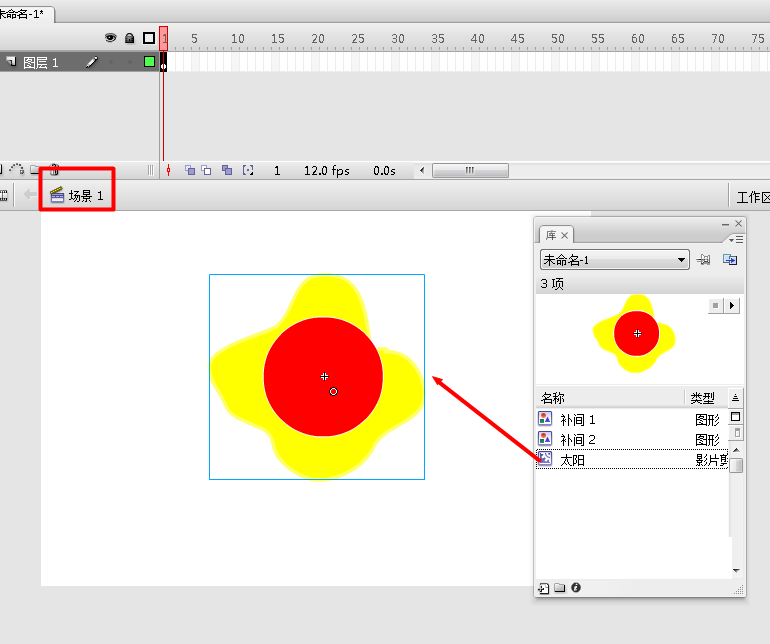
6、在第20桢右击,插入“关键桢”。选中场景中的元件,在“属性”面板中点击“颜色”下拉列表,选择“色调”项。
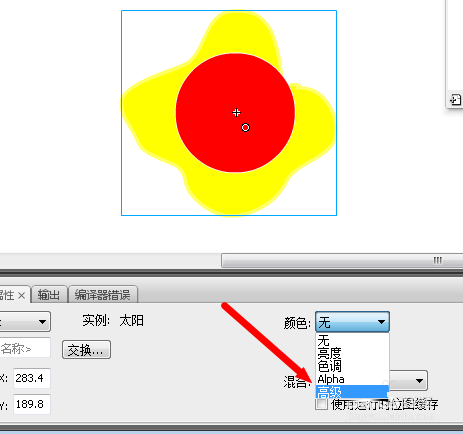
7、然后点击“设置”按钮,在弹出的“高级效果”面板中,将元件进行适当的设置。
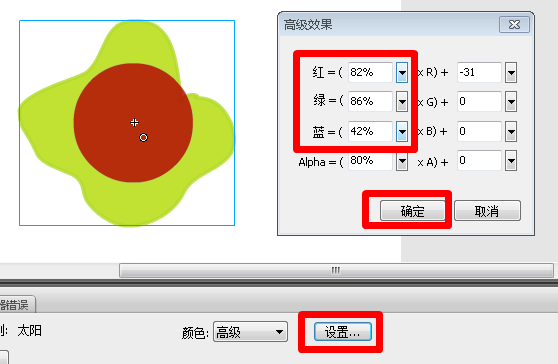
8、最后在两关键桢之间右击,创建”补间动画“。
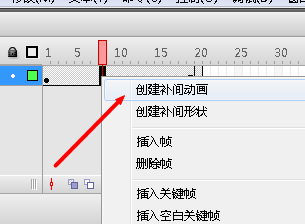
9、按“Ctrl+Enter”进行动画的测试。
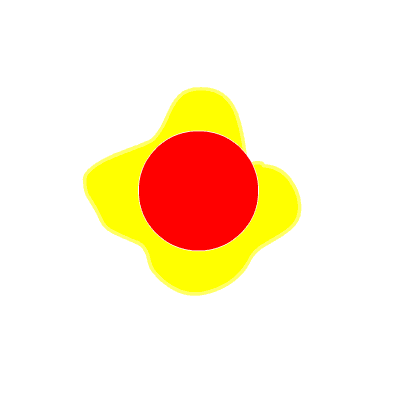
本文标签:
- 上一篇:flash简单制作遮罩动画效果
- 下一篇:flash怎么制作带阴影的文本?
